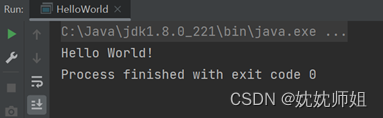目录
Spark是专为大规模数据处理而设计的快速通用的计算引擎,它是由Scala语言开发实现的。
1.1 Scala概述
Spark是专为大规模数据处理而设计的快速通用的计算引擎,它是由Scala语言开发实现的,关于大数据技术,本身就是计算数据,而Scala既有面向对象组织项目工程的能力,又具备计算数据的功能,同时Spark和Scala的紧密集成,本书将采用Scala语言开发Spark程序,所以学好Scala将有助于我们更好的掌握Spark框架。
Scala是Scalable Language的简称,它是一门多范式的编程语言,其设计初衷是实现可伸缩的语言、并集成面向对象编程和函数式编程的各种特性。具体如下:
- Scala是面向对象的
Scala是一种纯粹的面向对象语言,每一个值都是一个对象。对象的数据类型以及行为由类的特征来描述。
- Scala是函数式编程的
Scala也是一种函数式语言,其函数可以作为值来使用。
- Scala是静态类型的
Scala具备类型系统,通过编译时检查,保证代码的安全性和一致性。
- Scala是可扩展的
Scala提供了许多独特的语言机制,它以库的方式能够轻易无缝添加新的语言结构 。
- Scala是可交互操作的
Scala旨在与流行的Java进行良好的交互操作。Scala用Scala编译器把源文件编译成Java的class文件。我们可以从中调用Java类库,也同样可以从Java应用程序中调用Scala的代码。
1.1.1 Scala的下载安装
Scala语言可以运行在Windows、Linux、Mac OS等系统上。由于Scala是运行在JVM平台上的,所以安装Scala之前必须配置好JDK环境(JDK版本要求不低于1.5版本)。本书使用的JDK版本是jdk1.8。
1. 在Windows下安装Scala
访问Scala官网The Scala Programming Language,单击【Download】进入下载页面,该页面可以下载最新的Scala版本。我们考虑到Scala的稳定性和Spark的兼容性,这里选择下载Scala2.11.8(下载地址为:Scala 2.11.8 | The Scala Programming Language )具体如图所示:
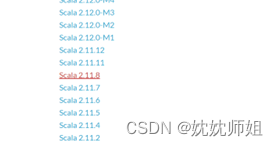
下载windows支持的Scala安装包
下载成功后,解压Scala的安装包scala-2.11.8.zip,并配置在Windows系统下的环境变量,效果如图所示:
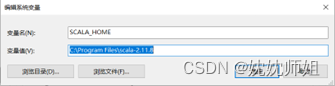
Scala系统变量的配置
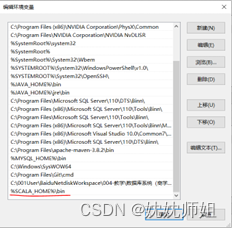
Scala系统变量引入到环境中
进入Windows命令行,输入“scala”命令,测试Scala环境是否安装成功。
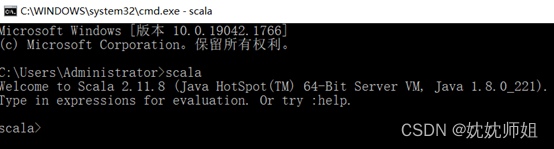
测试Scala环境的安装
2. 在Linux下安装Scala
- 下载Scala安装包,并将安装包上传到Linux系统/export/software
- 执行tar -zxvf scala-2.11.8.tgz -C /export/servers/命令解压安装
- 在Linux系统下添加Scala环境变量
3. 在Mac下安装Scala
- 下载Scala安装包并解压安装包至主目录下(如果找不到主目录,则回到桌面,按⇧⌘H进入电脑主目录)。
- 执行“open ~/.bash_profile”,添加Scala的环境变量。
- 输入“scala -version”命令,查看Scala的安装情况,若终端出现Scala的版本号,则说明Scala安装成功。
1.1.2 在IDEA开发工具中下载安装Scala插件
目前Scala的主流开发工具主要有两种:分别是Eclipse工具和IDEA工具,我们可以在这两个开发工具中安装对应的Scala插件进行Scala开发。
由于IDEA工具可以自动识别代码错误和进行简单的修复、以及IDEA工具内置了很多优秀的插件,所以现在大多数的Scala开发程序员都会选择IDEA作为开发Scala的工具。
下载IDEA安装包,打开安装包进行单击【Next】按钮进行安装,直到出现”Welcome to IntelliJ IDEA“界面则安装结束。
本书将以Windows操作系统为例,分步骤讲解如何在IDEA工具上下载安装Scala插件,具体步骤如下。
- 访问“https://plugins.jetbrains.com/plugin/1347-scala”下载Scala插件。
- 单击IDEA主界面右下角的【Configure】→【Plugins】→【Install plugin from disk】→【OK】→【OK】,单击【Restart】按钮,重启IDEA工具,安装结束。
1.1.3 开发第一个Scala程序
前面完成Scala环境和IDEA的安装,接下来,就通过打印“Hello World”的例子来演示如何使用IDEA工具开发Scala程序,具体步骤如下 。
- 创建工程。在IDEA工具主界面中单击【create New Project】创建工程,效果如图所示:
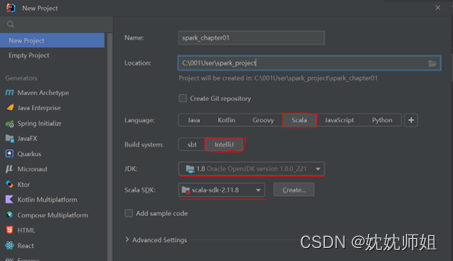
配置Scala工程
- Scala工程配置完成,如图:
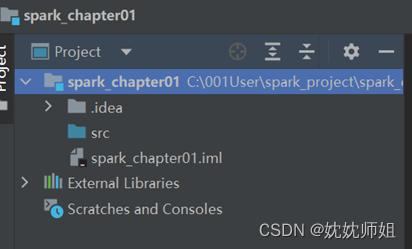
Scala工程创建完成
- 创建包。选中src文件夹,右键选择【New】à【Package】按钮,效果如图所示。
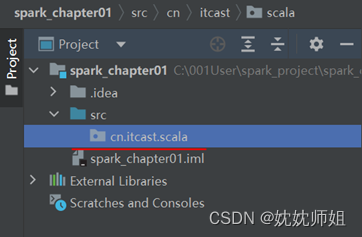
创建完包名
- 创建Scala类。选中包名,右键选择【New】à【Scala Class】,并选择【Object】类型创建Scala类,类名为“HelloWorld”效果如图所示:
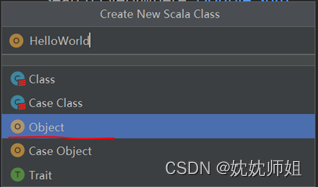
创建Scala类
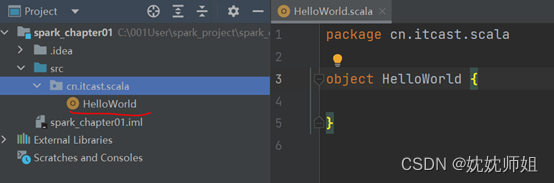
Scala类创建完成
- 在HelloWord.scala文件中编写代码,具体代码如文件1-1所示。
文件HelloWord.scala
package cn.itcast.scala object HelloWorld { def main(args: Array[String]): Unit = { print("Hello World!") } } |
上述代码的内容分别是Scala类的主方法(即程序入口)和程序输出的结果。运行代码,控制台输出结果如图所示:
运行效果